如何扩大C盘空间(简单易行的方法让你的C盘更宽敞)
- 生活妙招
- 2024-12-06
- 27
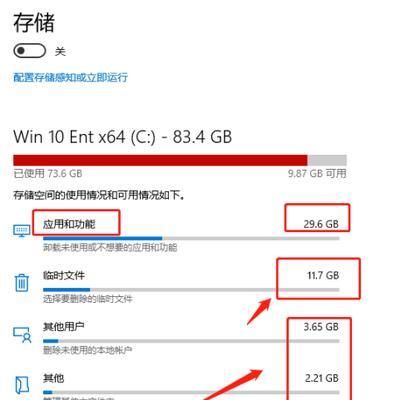
在使用电脑的过程中,随着软件和文件的不断增加,C盘的空间很容易被占满,导致电脑运行缓慢。了解如何扩大C盘空间是非常重要的。本文将介绍一些简单易行的方法,帮助你轻松扩大C...
在使用电脑的过程中,随着软件和文件的不断增加,C盘的空间很容易被占满,导致电脑运行缓慢。了解如何扩大C盘空间是非常重要的。本文将介绍一些简单易行的方法,帮助你轻松扩大C盘空间,让你的电脑运行更加顺畅。
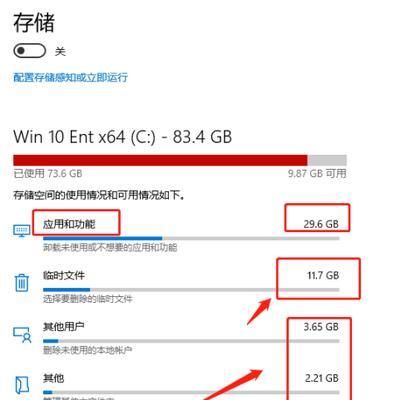
清理垃圾文件,释放存储空间
在开始菜单中搜索“磁盘清理”,选择需要清理的磁盘(即C盘),勾选要清理的文件类型,如临时文件、回收站等,然后点击“确定”按钮,系统会自动清理这些垃圾文件,释放存储空间。
卸载不常用的软件
打开控制面板,在“程序”或“程序和功能”选项下,找到不常用的软件,右击选择“卸载”,按照提示操作完成卸载过程。这样可以释放出占用的存储空间,同时减少系统负担,提高电脑性能。
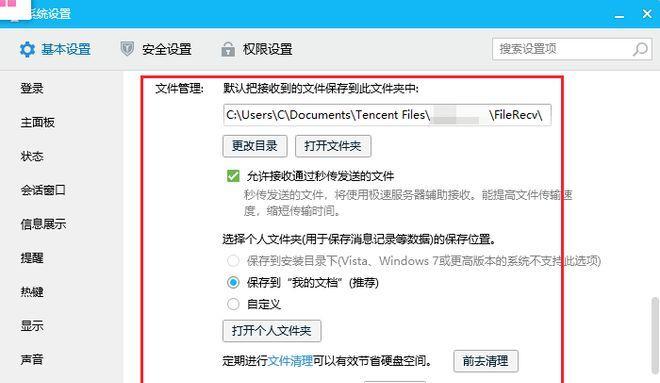
移动个人文件到其他盘符
将个人文件夹(如文档、图片、音乐等)移动到其他盘符,可以有效地减少C盘的占用空间。创建一个新的文件夹,命名为“个人文件”,然后将原来的个人文件夹中的内容复制或剪切到这个新的文件夹中。右击原来的个人文件夹,选择“属性”,点击“位置”选项卡,然后点击“移动”按钮,选择刚创建的新文件夹作为新的位置,点击“确定”保存更改。
压缩C盘中的文件和文件夹
在C盘上右击选择“属性”,在“常规”选项卡下点击“压缩”按钮,系统会自动压缩C盘中的文件和文件夹。注意,压缩后的文件读写速度会稍慢一些,但可以节省存储空间。
清理系统临时文件
按下Win+R键,输入“%temp%”并回车,打开临时文件夹,按Ctrl+A全选文件,然后按Delete键删除这些临时文件。这样可以清理掉系统生成的临时文件,释放存储空间。
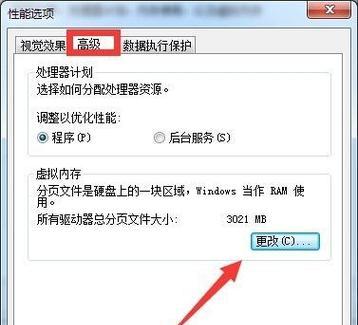
禁用休眠功能
打开命令提示符,以管理员身份运行,输入“powercfg-hoff”并回车,禁用休眠功能。休眠功能占用了一定的存储空间,禁用后可以释放这部分空间。
使用磁盘清理工具进行磁盘整理
搜索并下载一个可信赖的磁盘清理工具,运行该工具进行磁盘整理。这可以优化磁盘的读写速度,提高电脑性能,同时还能释放一些存储空间。
增加C盘容量
如果以上方法无法满足你的需求,你可以考虑增加C盘的容量。备份重要的数据;购买一个硬盘或者SSD,并安装在电脑中;使用分区软件将新硬盘的一部分空间分配给C盘。
禁用系统还原功能
右击“计算机”图标,选择“属性”,点击“系统保护”选项卡,在C盘上点击“配置”按钮,选择“禁用系统保护”,然后点击“确定”保存更改。这样可以释放一些存储空间,但同时也会导致无法还原系统到之前的状态。
清理无效注册表项
下载一个可信赖的注册表清理工具,运行该工具进行注册表清理。清理无效的注册表项可以提高系统性能,同时也能释放一些存储空间。
减少系统还原点的占用空间
在“计算机”图标上右击选择“属性”,点击“系统保护”选项卡,然后选择C盘,点击“配置”按钮,将最大使用空间进行调整,减少系统还原点的占用空间。
删除重复和冗余的文件
使用重复文件查找工具或者手动搜索,找出重复和冗余的文件,然后将它们删除。这样可以释放存储空间,并提高文件管理的效率。
清理浏览器缓存和临时文件
在浏览器设置中找到清理缓存和临时文件的选项,点击执行清理操作。这样可以释放一些存储空间,并提高浏览器的运行速度。
优化C盘的使用方式
合理规划C盘的使用方式,将其作为系统和程序的安装盘,避免将大量个人文件存放在C盘中,可以减少C盘空间的占用。
定期清理C盘垃圾
定期运行上述方法中的一些操作,清理C盘中的垃圾文件,释放存储空间,保持C盘的干净整洁。
通过本文介绍的这些方法,你可以简单易行地扩大C盘空间,释放存储空间,提高电脑性能。记住定期清理C盘垃圾,合理规划存储空间的使用方式,能够帮助你保持C盘的宽敞,使你的电脑始终保持良好的运行状态。
本文链接:https://www.zuowen100.com/article-7357-1.html

